一応、マイクロソフト認定トレーナーです。SEM的にクリックしたくなるタイトルにしてみた。
(本当はクソ仕様のWord初期設定、とでもしておきたかったのだけど)
先々週?Wordの行間についていろいろ考察していたんだけど、そもそものきっかけは、Wordの初期設定がおかしなことになっていたから。いつからかなぁ?新規作成すると行間が大きくあいてしまうようになったのですよ。会社では365を使っていて、家では2019→2021→2024と進化してきているのだけど、ここ数年でこうなった気がする。
自分のPCにはモリサワフォントやadobeフォントがインストールされているから、windowsのデフォルトフォントが高級フォントで上書きされて行間が空いてしまったのかなぁ、とかいろいろ考えていたんだけど(←そのためわざわざHyper-Vで仮想環境作ってそこにオフィスをインストールしたりもした)全部Wordの初期値が悪かった。
(実は前回の設定後にあれこれしていたら、また行間が広がったこともあり、完璧な設定方法を残しておくべきと考えたのです)
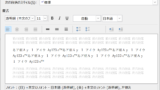
今どきのWordの初期設定値
まずは見てみましょう。Wordの初期設定。
まずはページ設定ダイアログ。今まで通りかな、多分。行送りが「18pt」を覚えておいてください。
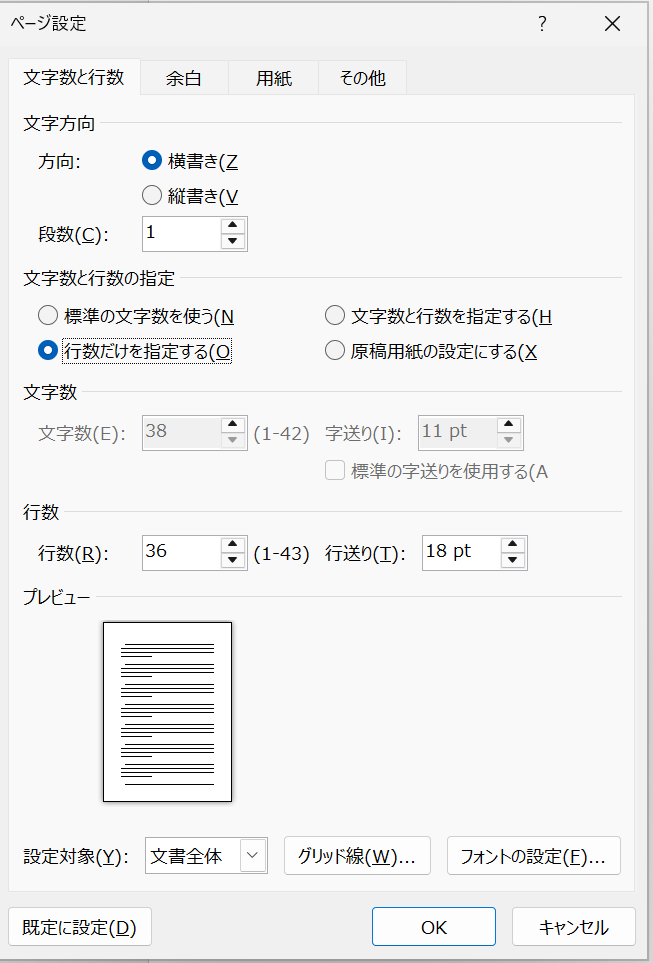
次に、ページ設定ダイアログ内の「フォントの設定」を開いてみる。デフォルトの文字サイズが「11pt」になったかな。(個人的には、英数字用のフォントは日本語用のフォントと同じフォントを使いたい)
あと、ここの「+本文のフォント – 日本語」というのが実はくせ者。こいつについてはのちほど。
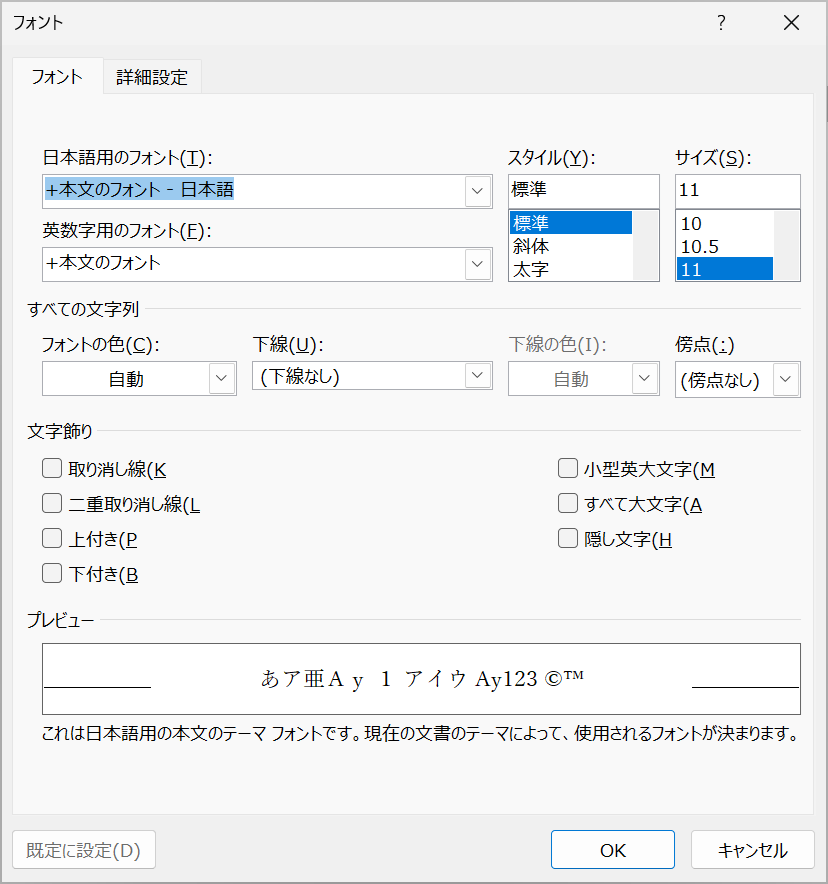
最後に、「レイアウト」タブ内の段落グループにいる「ダイアログボックスランチャー」をクリックして、段落のダイアログボックスを出してみる。
デフォルトで「左揃え」になっているし(!)行間が「1.08」になっているし、「間隔」の「段落後」に「8pt」なんてとんでもない値が入っている。
さらにさらに、「1ページの行数を指定時に文字を行グリッド線に合わせる」にチェックが入っている。こいつがとんでもない悪さをするのですよ。
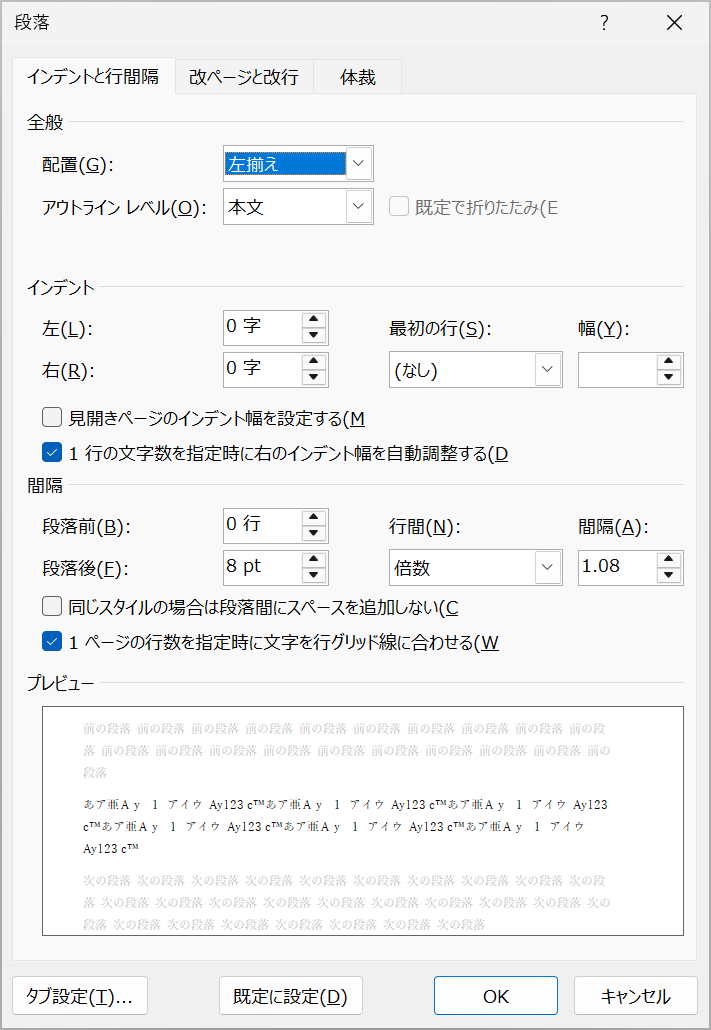
デフォルト値のまま文書作成すると、、、、
初期値のまま文書作成をしてみる。
ひえ~~~。行間あきすぎ。

この間の行間考察でも出てきたけど、グリッド線を表示してみる。
グリッド線を出すと、なぜ行間が空きすぎたのかがよくわかる。

説明を書き加えてみた。
初期設定の文字サイズが11pt。11ptの文字を配置すると、行の高さがページ設定の行送り値(18pt)より高くなってしまうようで(あれこれ検索してみたけど答えは出なかった)行の高さが19pt以上となる。
また、初期設定で「1ページの行数を指定時に文字を行グリッド線に合わせる」にチェックが入っているため、文字の配置はグリッド線に合わせた配置となる。グリッド線は0.5行単位で入っているので(画面上には1行単位のグリッド線が見えるけど)2行にわたり文字が配置されてしまうみたい。
さらに、間隔の「段落後:8pt」がいるため、段落が変わると、さらに大きなスキマが空き、グリッドに合わせて文字が配置される。たまたま8ptずらすと、0.5行単位のグリッド線ではなく、1行単位のグリッド線に配置が合うようで、2つめの段落はグリッド線の間にキレイに収まった。
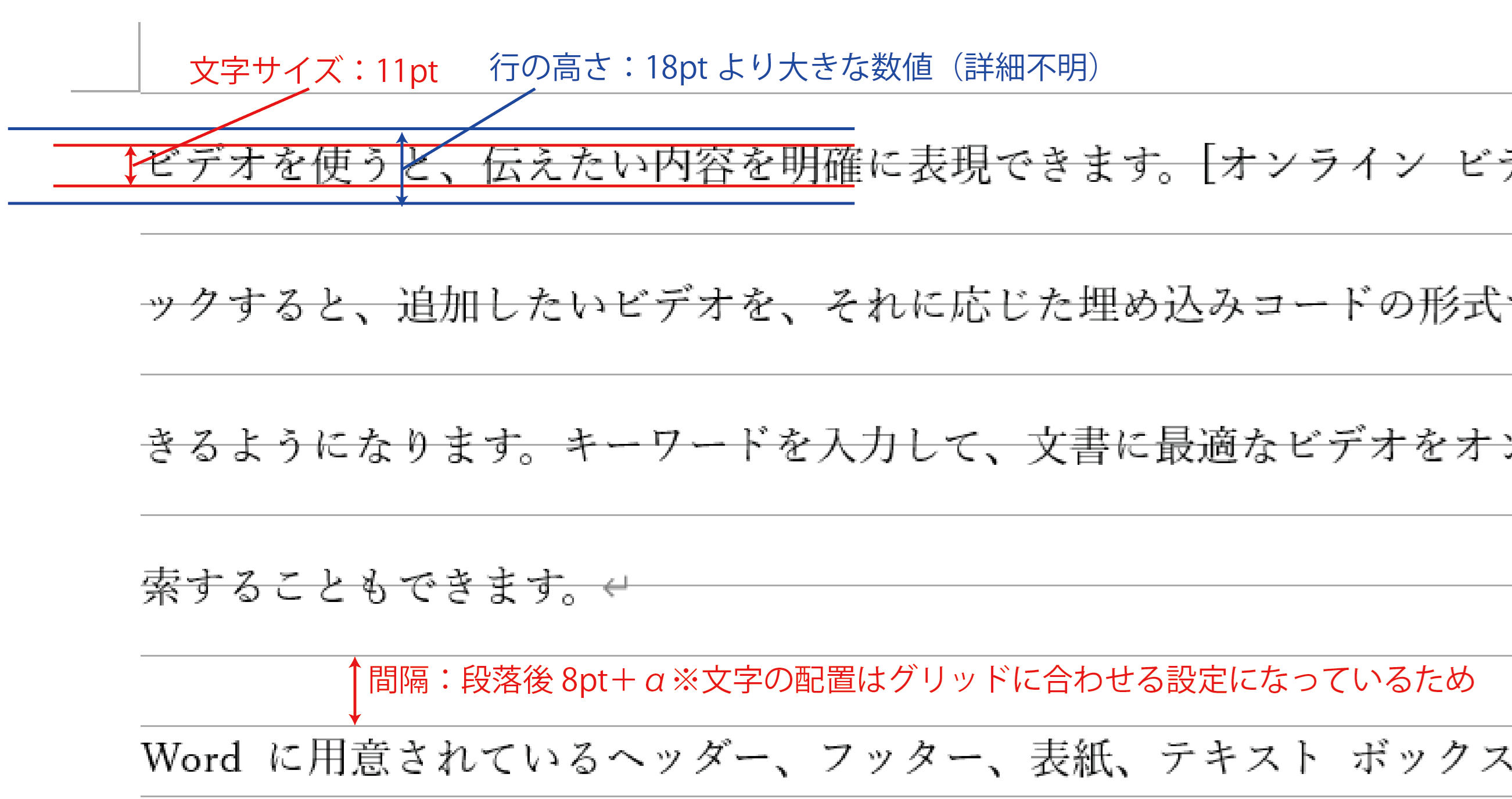
ページ設定の既定値を設定すればいいじゃん
このモロモロの設定が気に入らないので、段落後の間隔を0にしたり、1ページの行数が指定されている・・・のチェックを外したりして、ページ設定ダイアログから「既定値に設定する」をクリック。
「新しい文書」を選択して新規作成したときは、Normal.dotというテンプレートファイルを読み込んで新規作成されるので、既定値に設定すれば、Normal.dotの設定を変更してくれて、次回以降は段落後の間隔もゼロとなって、気持ちよく文書作成が行える。(今もnormal.dotでいいんだよな?ひょっとしてdotxに変わっている?)
さらに、段落のダイアログボックス内もモロモロ設定を行い、段落の設定も既定値に設定。
※設定値は以下画像を参照。
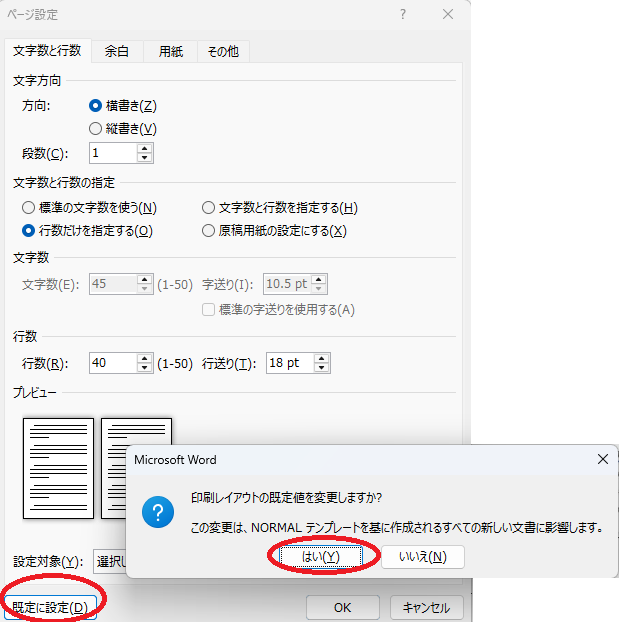
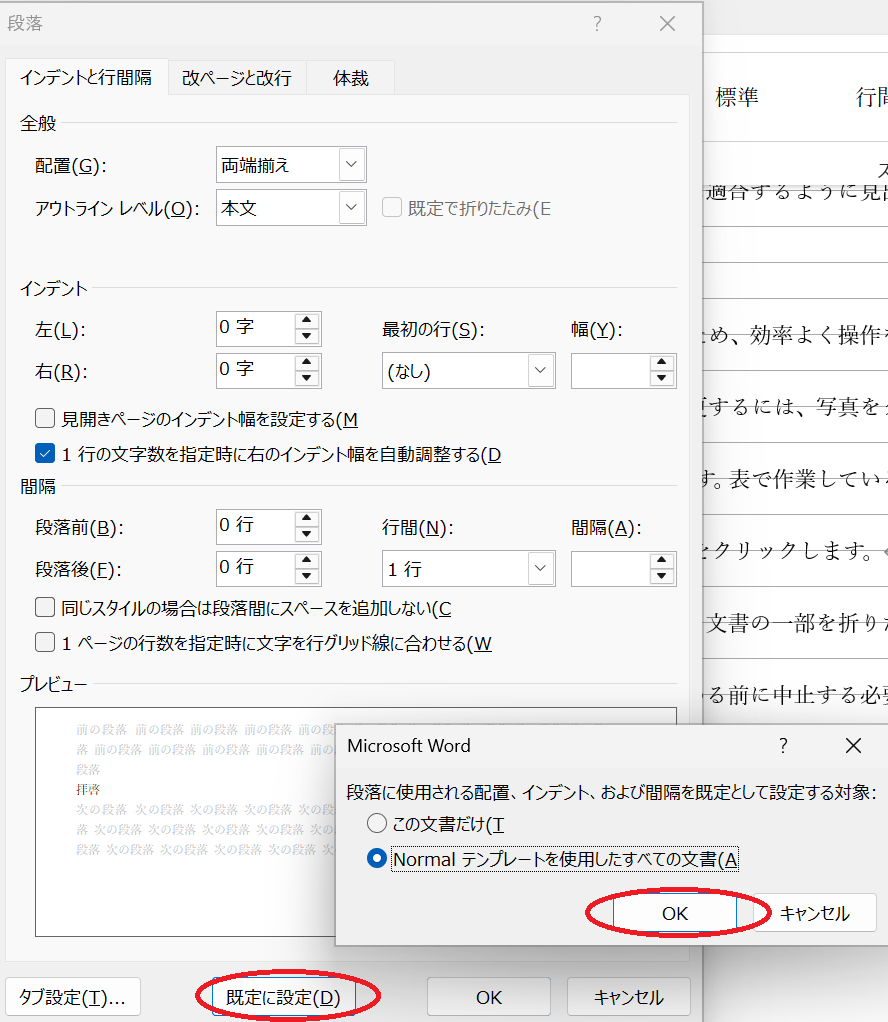
で、これで解決、めでたしめでたし、となったのだけど、、、、、、
スタイルが悪さしやがった
無事スキマが大きくあくこともなく文書作成を始められるようになって、しばらく幸せな文書作成をしていました。
しかしなぜだろう?「拝啓」の文字を入力したら、行間がうにょにょ、と広がった。
入力オートフォーマットが適用になった瞬間、悪夢がよみがえった。
(何だろう?Wordのバグなのかなぁ?別文書で試したら再現したりしなかったり・・・・?)
行間うにょにょが再現した環境で調べてみたところ、こいつが悪さしているのですよ。「標準」のスタイル。

デフォ値(新規文書作成時)はスキマをあけない設定にできたのだけど、実はここにスキマがあく設定が残っていたのですよ。(残っていたのかな?再設定されてしまったのかな?よくわからん)
「標準」を右クリック→「変更」をクリック。画面を確認すると、、、、ほら。
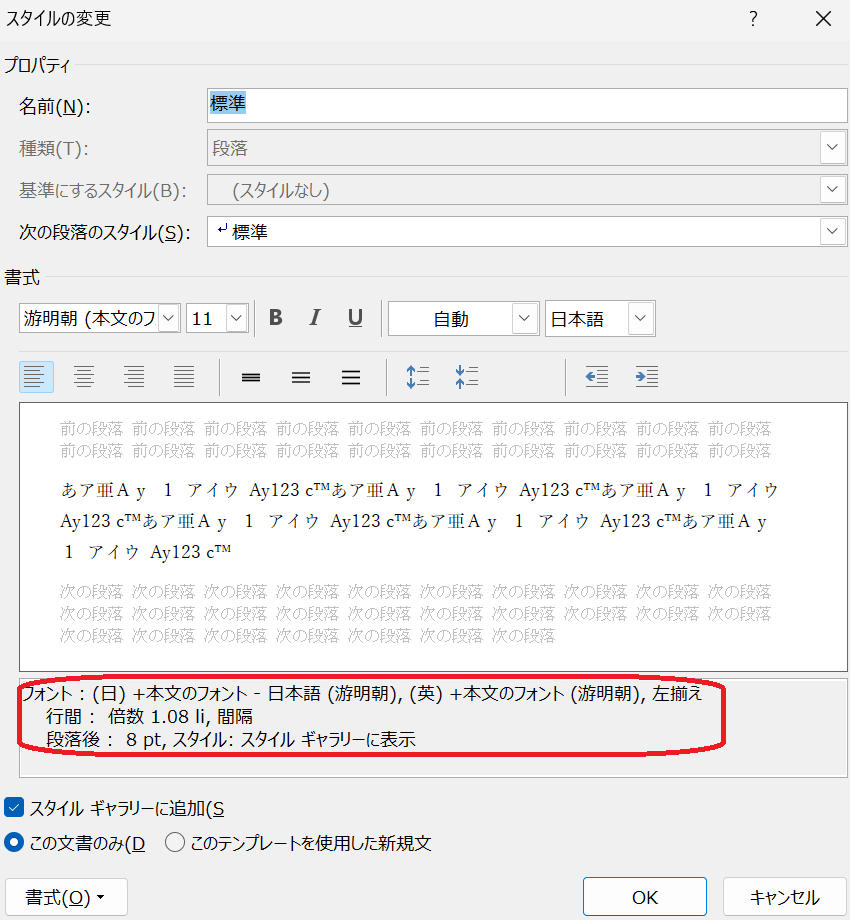
しつこい。しつこい。
こいつもやっつけたければ、このダイアログ左下の「書式」→「段落」をクリックし、段落ダイアログの内容を既定値と同じ設定にし、「OK」をクリックして閉じる。
さらに、上記スタイルのダイアログ内、書式ボタンの上にいる、「このテンプレートを使用した新規文」(多分新規文書のことなんだろうなぁ)を選択の上、OKでスタイルのダイアログも閉じる。
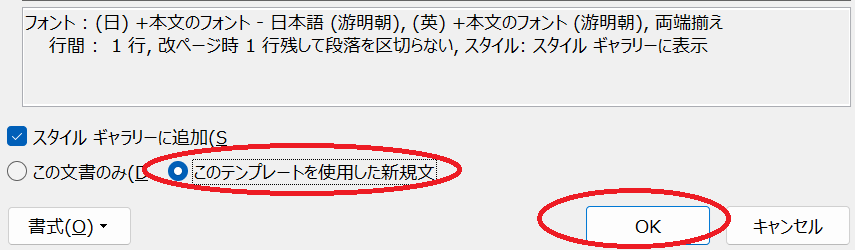
多分これで、行間あきすぎ問題はすべて解決するはず。
段落の既定値を設定したので、再現しないと思っていたのだけど、文書作成しているうちに行間がウニョンと広がったことが何度かあり、スタイルを確認したところ、悪夢再び、となった次第。
オススメ:「標準」スタイルをカスタムしておくとよい
標準スタイルで設定したフォントがページ設定ダイアログ内の「フォント」で言うところの「本文のフォント」とリンクするので、自分の好みのフォントがあれば、標準スタイル内のフォントを変えておけばよい。
フォントについては、日本語と英数でそれぞれ別のフォントが設定できるけど、個人的には日本語も英数も同じフォントで表示したいから、「すべて」を選んで、フォントの設定を入れています。
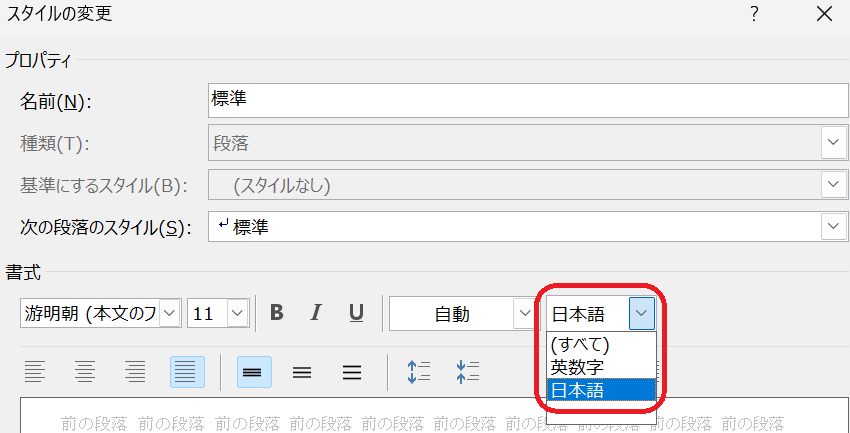
しかしまぁ、休みの日にずっとWordと向かい合って、いろいろ研究している人も珍しいと思う。俺くらいじゃないかな。
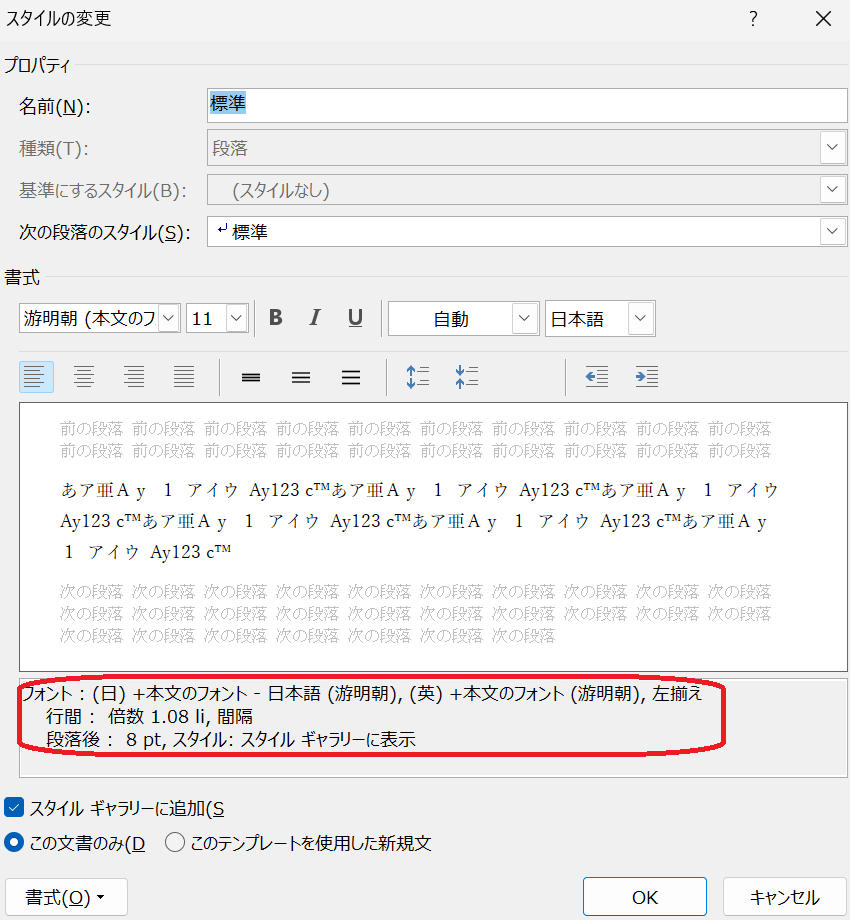
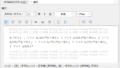
コメント